Windows11建行网银用不了?这里有最详细的解决方法!
windows11建行网银用不了,近日不少建行用户反映,升级至Windows11系统后,无法正常使用建行网银,这一情况引起了网友们的广泛关注和热议。据了解该问题涉及建行网银的安全软件安装及兼容性问题。建行已经发布了相关的修复方案,建议用户根据提示进行相应的操作。对于未能及时解决问题的用户,建行也提供了线下服务和解决方案,以确保用户的正常使用。在这个数字时代,银行网银的使用已经成为了人们不可或缺的日常工具,各大银行必须保障系统的安全稳定和兼容性问题,给用户提供更好的服务。
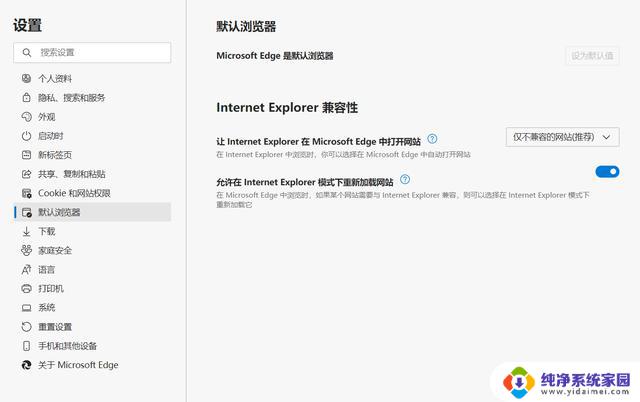
在浏览器设置中点击左侧“默认浏览器”选项,然后在弹出的页面中打开“允许在 Internet Explorer 模式下重新加载网站”开关。随后重启浏览器,IE 模式即可开启。
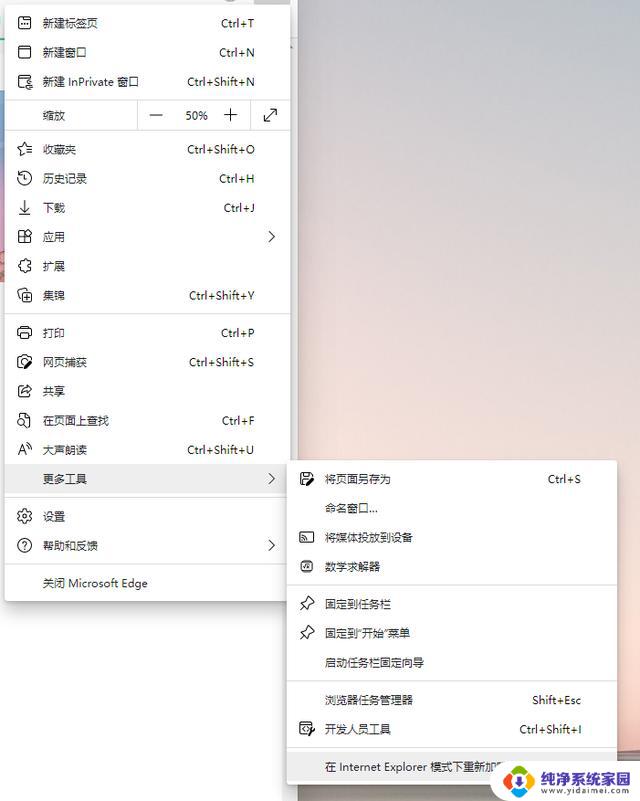
在访问需要使用 IE 模式的页面时,单击 Edge 浏览器右上角的“”按钮,在“更多工具”中即可看到在 Internet Explorer 模式下重新加载的选项。单击后,页面会自动刷新,并切换到 IE 模式。
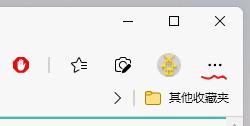
打开了一家银行网站的登陆页面,可以看出页面顶部出现了提示栏,告知用户当前模式。不仅如此,IE 模式下还支持 ActiveX 控件,允许后顺利运行。
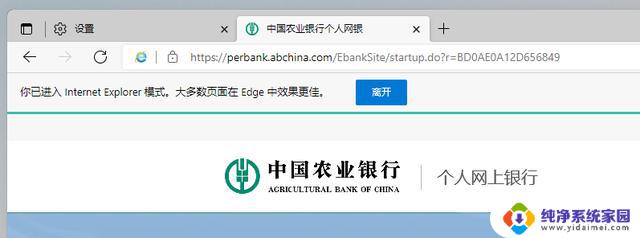
目前很多银行网页登陆时,均需要加载 ActiveX 控件。Edge 浏览器的 IE 模式,完美兼容网银登陆功能。因此用户不需要为这个问题而对于升级 Windows 11 有顾虑。除此之外,Win10 上的 Edge 浏览器与 Win11 版本相同,同样可以按照步骤开启 IE 模式。
以上是关于建行网银在Windows 11上无法使用的全部内容,如有遇到相同问题的用户,请参考本文中所介绍的步骤进行修复,希望这些信息对您有所帮助。
Windows11建行网银用不了?这里有最详细的解决方法!相关教程
- Windows11 Win键不管用了?解决方法来了!
- windows11的网络连接不见了 Win11网络连接消失解决方法
- microsoft edge用不了网银 Win11系统遇到新版Edge不支持网银怎么办
- win11蓝牙驱动显示最新但连接不上?解决方法在这里!
- Win11输入法找不到了?解决方法在这里!
- Win11不想用Microsoft 365?这里有最佳替代方案!
- 华硕win11网络连接不见了 华硕Windows11 wifi功能消失解决方法
- Win11 Microsoft Store打不开?解决方法在这里!
- Win11 C盘用户AppData找不到?解决方法在这里!
- windows11怎么显示网 Win11通知栏网络连接不显示的解决方法
- win11如何关闭协议版本6 ( tcp/ipv6 ) IPv6如何关闭
- win11实时防护自动开启 Win11实时保护老是自动开启的处理方式
- win11如何设置网页为默认主页 电脑浏览器主页设置教程
- win11一个屏幕分四个屏幕怎么办 笔记本如何分屏设置
- win11删除本地账户登录密码 Windows11删除账户密码步骤
- win11任务栏上图标大小 win11任务栏图标大小调整方法